
得力720c是一款高效且可靠的打印机,广泛应用于办公和家庭环境。这款打印机以其卓越的打印质量和稳定的性能著称,能够满足各种打印需求。得力720c支持多种连接方式,包括USB和无线连接,便于用户随时随地进行打印操作。此外,得力720c还具备节能环保的特点,帮助您在节省能源的同时提高工作效率。
打印机无法连接的原因
打印机无法连接的原因可能包括网络问题、驱动程序不匹配、连接线缆故障或打印机设置错误等。
快速连接(推荐)
1.点击下载免费安装包;
2.点击“打印机连接”自动搜索打印机,等待搜索完成点击连接设备即可完成连接
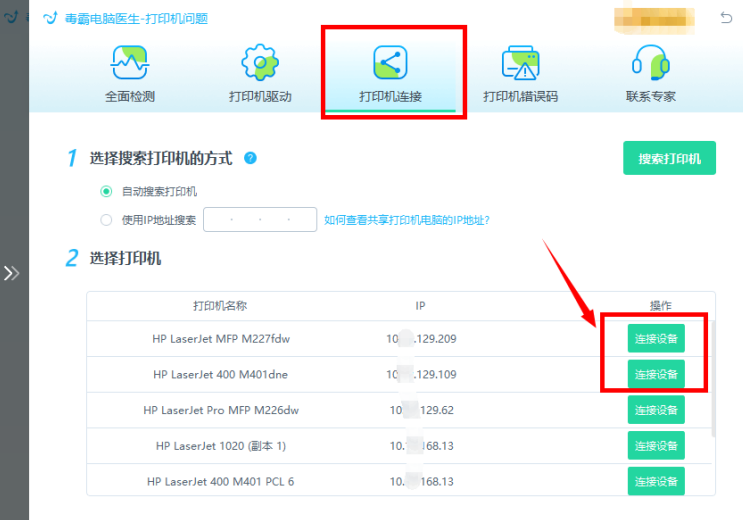
如果修复后还有问题,可以点击“联系专家”,由资深电脑问题专家“一对一”解决各类打印机故障问题。
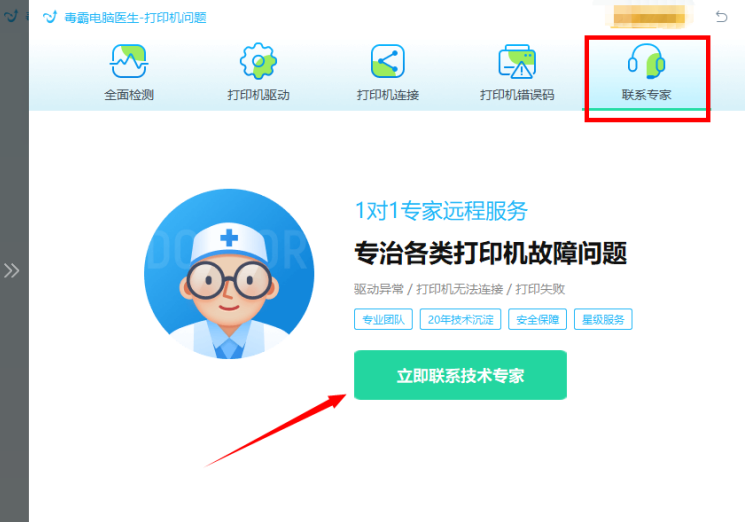
针对解决各种电脑疑难问题,更精确有效的排除故障!
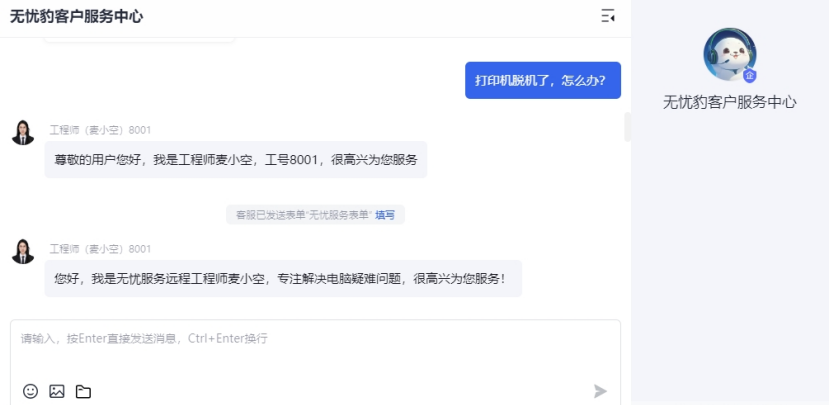
得力720C打印机手动连接教程
本文将指导您如何在Windows操作系统下手动连接得力720C打印机。请按照以下步骤操作:
准备工作:确保打印机已正确连接到电源并打开。如果是通过USB连接,请确认USB数据线已连接到电脑。
下载并安装驱动程序: 访问得力官方网站,下载并安装适用于得力720C打印机的最新驱动程序。安装过程中请按照提示操作,完成后重启计算机。
添加打印机:打开“控制面板”,选择“设备和打印机”。点击“添加打印机”,选择“添加本地打印机”。在“选择一个打印机端口”页面,选择“使用现有的端口”,然后从下拉菜单中选择正确的端口(如USB001)。点击“下一步”,在“安装打印机驱动程序”页面,选择“从磁盘安装”,然后选择之前下载的驱动程序文件。按照提示完成驱动程序的安装,直至“打印机成功安装”页面出现。
设置默认打印机: 在“设备和打印机”中找到得力720C打印机,右键点击图标,选择“设为默认打印机”。
打印测试页:右键点击得力720C打印机图标,选择“打印机属性”,在“常规”选项卡中选择“打印测试页”以确认打印机连接正常。
注意事项:
确保打印机驱动程序与操作系统版本匹配。在连接过程中,请勿断开打印机与电脑的连接。如果遇到问题,请重新检查所有连接,并确保驱动程序安装正确。
按照以上步骤操作后,您的得力720C打印机应已成功连接并可以正常使用。如有进一步问题,请参考打印机的用户手册或联系专业技术支持。
打印机连接常见问题总结
在日常使用打印机时,用户常遇到以下两个连接问题:
驱动程序问题:打印机无法正常工作,通常是由于驱动程序未安装或版本不兼容所致。建议从官方渠道下载并安装最新的驱动程序。网络连接问题:网络打印机无法连接,可能是由于网络配置错误或防火墙阻挡所致。确保打印机和计算机在同一网络中,并检查路由器和防火墙设置。
为了保障您的计算机和网络安全,推荐使用金山毒霸,一款专业的杀毒软件。









